WordPress Beitragsbilder im WordPress Admin in zusätzlicher Spalte anzeigen lassen
Ein nützliches Feature ist für mich die Anzeige der WordPress Beitragsbilder im WordPress Admin. In diesem Beitrag zeige ich zwei simple Plugins, mit denen du das Beitragsbild in einer zusätzlichen Spalte in der Übersicht aller Beiträge im Backend hinzufügen kannst.
Featured Image Column
Die erste Möglichkeit dazu ist das sehr beliebte Featured Image Column Plugin:
Das Plugin fügt die Spalte zur Anzeige des Beitragsbilds ganz links in der Beitragstabelle ein. Darüber hinaus wird das Beitragsbild recht klein dargestellt, wodurch wenig Platz benötigt wird und weiterhin alle Beiträge ohne langes Scrollen sichtbar bleiben.
Featured Image Column eignet sich deshalb ideal, um den richtigen Beitrag in der Übersicht erfassen zu können. Ein Bild – auch wenn es klein ist – ist doch deutlich leichter auf einen Blick zu erkennen als eine Liste mit Titeln.
Die Beitragsbilder werden für alle Post Types angezeigt. Wenn die Spalte nur für Beiträge anzeigt werden soll, lässt sich diese auch für statische Seiten deaktivieren. Dazu kann auf Ansicht anpassen in der rechten oberen Ecke der Beitragsübersicht geklickt und die Checkbox Image deaktiviert werden.
Featured Image Admin Thumb
Eine weitere Möglichkeit zur Anzeige der Beitragsbilder im WordPress Admin ist Featured Image Admin Thumb. Auch dieses Plugin ist im WordPress.org Plugin Verzeichnis gehostet.
Im Gegensatz zum ersten Plugin wird das Vorschaubild hier weniger prominent am Ende der Zeile am rechten Rand dargestellt. Es ist daher etwas weniger auffällig von der Position, zeigt dafür aber das Beitragsbild auch etwas größer an.
Der eigentliche Grund für die Vorstellung des zweitens Plugins ist die Möglichkeit, das Beitragsbild direkt in der Übersicht aller Beiträge zu ändern. Mit einem Klick auf das Bild öffnet sich die Mediathek und das Beitragsbild kann blitzschnell gewechselt werden, ohne den Beitrag manuell bearbeiten zu müssen. Eine häufig sehr nützliche Funktion.
Fazit
Beide Plugins sind nahezu identisch und erfüllen ihren Zweck. Deshalb ist die Entscheidung für ein Plugin wohl etwas Geschmackssache und hängt etwas vom Anwendungszweck ab.
Ich selbst setze teilweise beide Plugins ein.
Für die Erstellung von Demo Websites für meinen Theme Shop verwende ich Featured Image Admin Thumb. Mit wenigen Klicks die Beitragsbilder in der Übersicht ändern zu können ist für mich eine wertvolle Funktion, um viel Zeit sparen.
Zur schnellen Erfassung und Übersichtlichkeit von Beiträgen bevorzuge ich das erste Plugin.


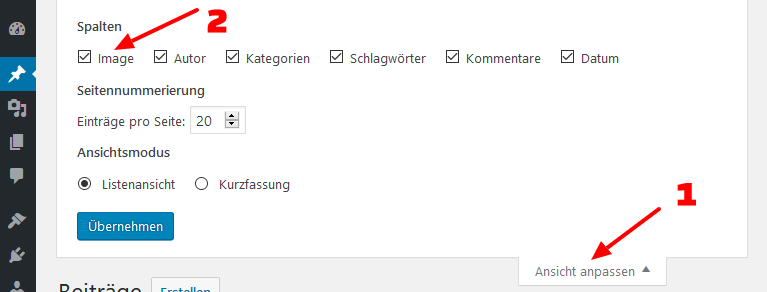


Etwas mächtiger aber auch aufwändiger ist Admin Columns. Da kann man sich diverse Spalten (auch Beitragsbilder) hinzufügen:
https://de.wordpress.org/plugins/codepress-admin-columns/
Hallo Torsten,
Vielen Dank für die Ergänzung, an das Plugin habe ich gar nicht gedacht!
Admin Columns ist wirklich sehr nützlich und steht auch irgendwo als Artikel-Idee in meiner Trello List 😉
LG,
Thomas